AnyMP4 Audio Recorder最新版是一款专门用于款音频录制的软件。AnyMP4 Audio Recorder官方版录制完成后,您可以在保存之前立即收听已录制的音频,以确保您获得所需的声音。AnyMP4 Audio Recorder最新版凭借其灵活的音频设置,此录音软件使您能够调整音量,自定义流行格式提供的输出格式,并为您的项目设置从最低到无损的声音质量。
-
0.1 中文版查看
-
12.2查看
-
20.0.1.21329 中文版查看
-
2.8.13 电脑版查看
-
2.8 最新版查看
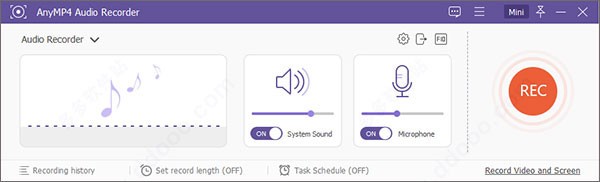
AnyMP4 Audio Recorder基本简介
AnyMP4 Audio Recorder是一款音频录制软件,支持计算机声卡及麦克风音频录制,AnyMP4 Audio Recorder支持多种音频格式导出,录制的音频质量高,使用方便。
AnyMP4 Audio Recorder软件特色
1、随意管理录音
AnyMP4录音机配备了一个内置库,用于存储所有录制的文件。录制完成后,您可以打开列出的音频文件并探索它赋予的更多功能。您可以播放音频,重命名文件名,删除任何您可能不希望拥有的文件,或者将所需的音频共享到网络。
2、实时预听捕获的音频
录制完成后,您可以在保存之前立即收听已录制的音频,以确保您获得所需的声音。如果您满意,则只需将其保存到计算机即可。如果没有,您可以开始录制新的音频文件。此外,它具有内置的音频切割器,可帮助您修剪不需要的零件并根据自己的需要保存必要的零件。
3、通过灵活的音频设置产生出色的音频
凭借其灵活的音频设置,此录音软件使您能够调整音量,自定义流行格式(如MP3,M4A,WMA,AAC等)提供的输出格式,并为您的项目设置从最低到无损的声音质量。此外,它可以创建录制时间表,以帮助您通过设置指定的开始和停止时间来捕获指定的音频。
4、一键式步骤和屏幕截图
步骤1:启用系统声音和/或麦克风。
步骤2:单击REC开始录制音频。
步骤3:单击“停止”以结束录制过程。预览捕获的文件,然后单击“保存”按钮将其保留在计算机上。
AnyMP4 Audio Recorder功能介绍
1、直接录制在线音频
AnyMP4音频录音机被认为是最专业的音乐录音工具,可以从电台和流媒体网站如iTunes音频等录制在线音频。
2、捕捉音频通话和会议
这款录音机可以在使用通讯等软件时录制所有的VoIP电话。你也可以用它来捕捉在线语音会议,并将录制的音频文件保存为MP3、AAC等格式。
3、通过麦克风捕捉旁白
它提供了一键录制旁白或唱歌的方式,通过启用麦克风,让你的旁白或唱歌一键完成。您可以将旁白添加到教程、演示文稿或其他内容中,然后将您的全新视频上传到网络等。
4、录制本地音频文件
它还能抓取本地音频文件或Windows Media Player、Quick Time、RealPlayer、iTunes等播放的音乐。录制出来的音频文件可以重新编辑,并可以重新保存为最兼容的MP3格式。
AnyMP4 Audio Recorder使用方法
一、录制音频
1、在Windows计算机上启动Audio Recorder。
2、点击系统声音或麦克风以录制语音。它是由你决定。
3、击右侧的“ REC”开始录制。它将向您显示热键。您也可以更改它们。
4、录制时,您可以音量。如果要完成录制,请单击左侧的红色方框以完成录制。
然后它将显示您录制的音频。在此窗口中,您可以预览和编辑录制的音频。
(1)通过输入开始时间和结束时间剪辑音频。
(2)调节音量。
(3)重新录制并保存音频。
单击“保存”后,它将提醒您设置保存路径并在几秒钟内向您显示所有记录的文件。
二、任务时间表
在Audio Recorder的主界面中,您可以在底部看到“任务计划”。
您可以添加新任务并编辑其设置。
设置开始时间,记录长度和频率等。
然后,该软件将根据您的设置自动为您录制。
三、设定记录长度
在“录音机”界面中,您可以在底部看到“设置录音长度”。
通过设置录制时间,您无需一直看屏幕并决定何时停止。该软件将自动为您停止录制。
您还可以在记录过程中设置记录长度
四、设定偏好
进行录制有多种偏好。在界面的右上角,这是三个用于设置首选项的小图标。
1、记录
单击齿轮图标,您将看到录制设置的窗口。
在此弹出窗口中,您可以选择七个。这些是在录制前显示倒计时,在开始录制时发出蜂鸣声,在录制时隐藏浮动条以及在结束录制时自动打开预览窗口。
2、热键
通过单击FIQ图标或在首选项界面上滚动鼠标,您可以看到热键设置
开始/停止记录
暂停/恢复记录
显示/隐藏浮动面板
3、输出量
单击界面的“出站”图标,或在首选项界面上单击“输出”选项。然后,您可以看到输出设置。
在此选项中,您可以设置视频格式和编解码器,帧频等。
4、其他
要进入这一部分,您需要打开其他四个首选项之一,然后单击右栏上的“其他”选项。
AnyMP4 Audio Recorder安装步骤
1.在pc下载网下载AnyMP4 Audio Recorder最新版软件包
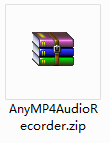
2.解压AnyMP4 Audio Recorder软件,运行“EXE.文件”
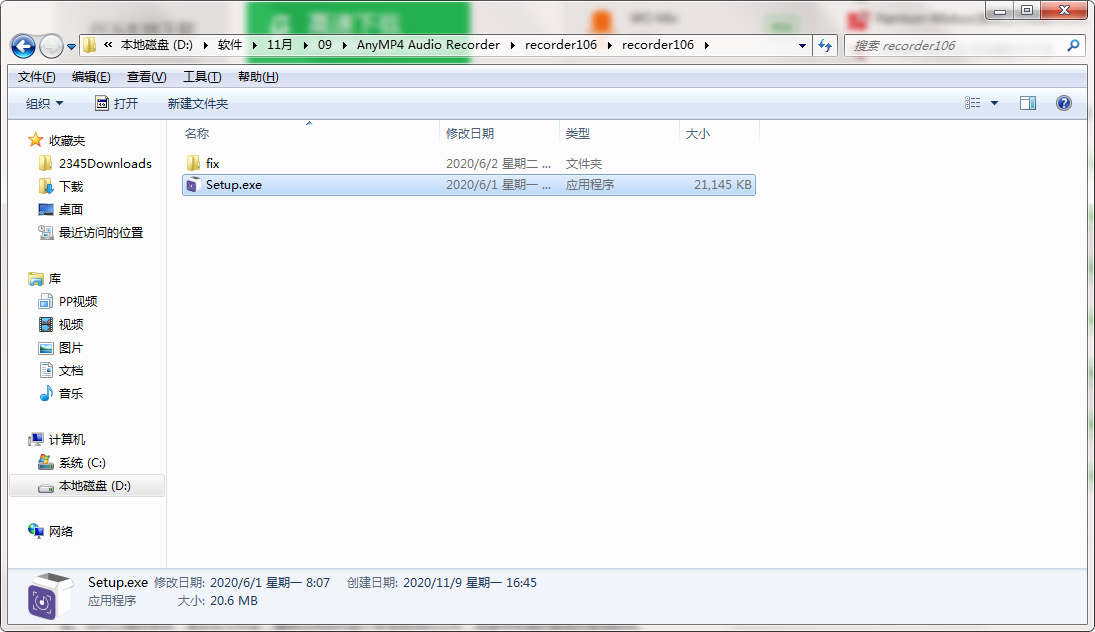
3.双击打开,进入AnyMP4 Audio Recorder软件界面,选择安装语言,点击OK
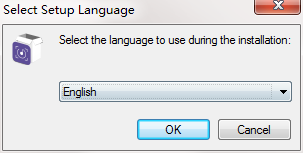
4. 进入安装助手,点击下一步
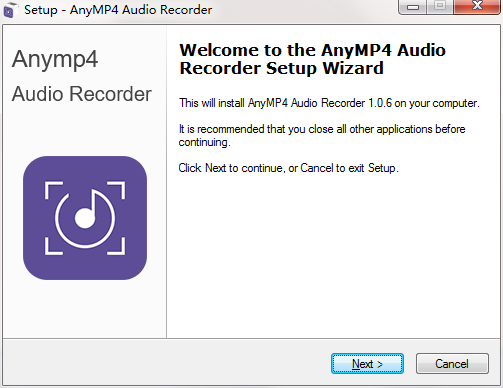
5.阅读安装许可协议,点击我同意,点击下一步

6.选择安装位置,点击下一步
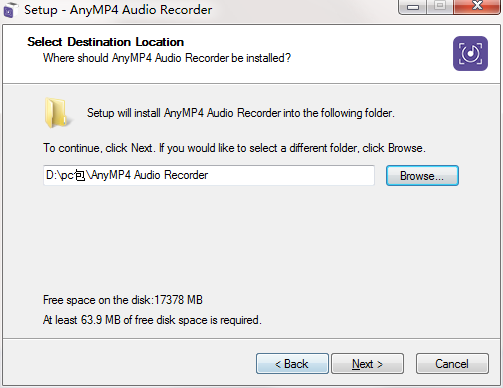
7.选择附加任务,点击下一步
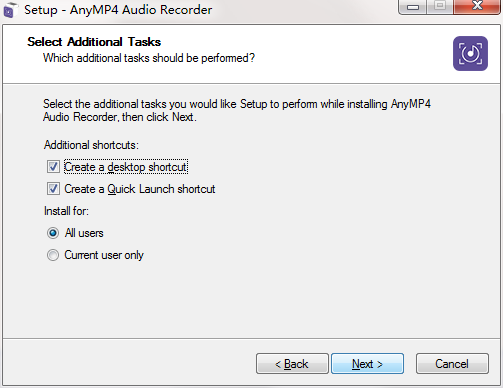
8.安装程序准备安装,点击安装
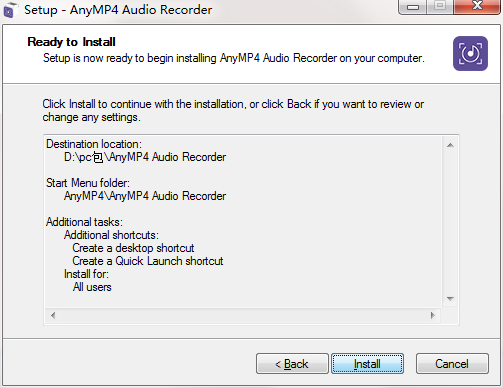
9.点击完成,AnyMP4 Audio Recorder软件安装成功
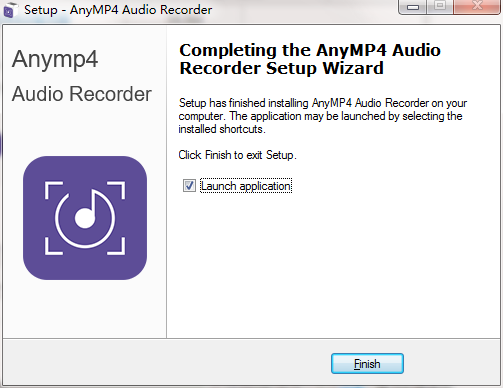
AnyMP4 Audio Recorder更新日志:
开发GG说这次真的没有bug了~


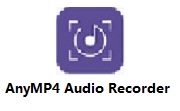

 抖音电脑版
抖音电脑版
 Flash中心
Flash中心
 鲁大师
鲁大师
 photoshop cs6
photoshop cs6
 QQ浏览器
QQ浏览器
 百度一下
百度一下
 驱动精灵
驱动精灵
 360浏览器
360浏览器
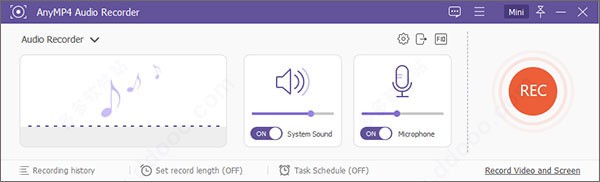
 金舟多聊
金舟多聊
 Google Chrome
Google Chrome
 风喵加速器
风喵加速器
 铃声多多
铃声多多
 网易UU网游加速器
网易UU网游加速器
 雷神加速器
雷神加速器
 爱奇艺影音
爱奇艺影音
 360免费wifi
360免费wifi
 360安全浏览器
360安全浏览器
 百度云盘
百度云盘
 Xmanager
Xmanager
 2345加速浏览器
2345加速浏览器
 极速浏览器
极速浏览器
 FinePrint(虚拟打印机)
FinePrint(虚拟打印机)
 360浏览器
360浏览器
 XShell2021
XShell2021
 360安全卫士国际版
360安全卫士国际版
 迅雷精简版
迅雷精简版





























